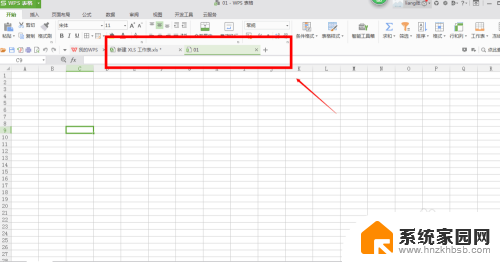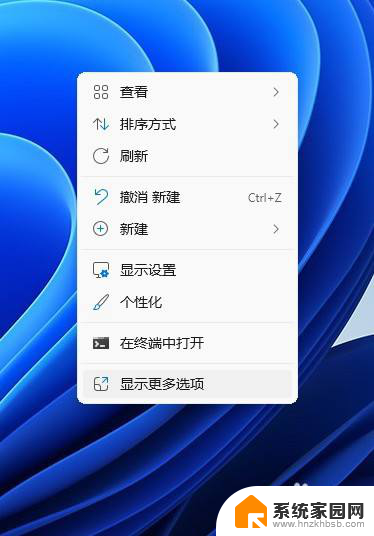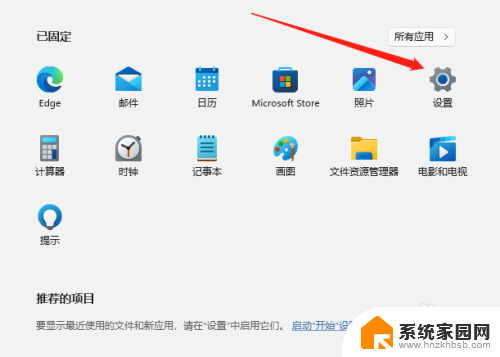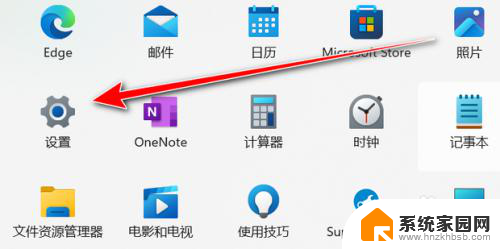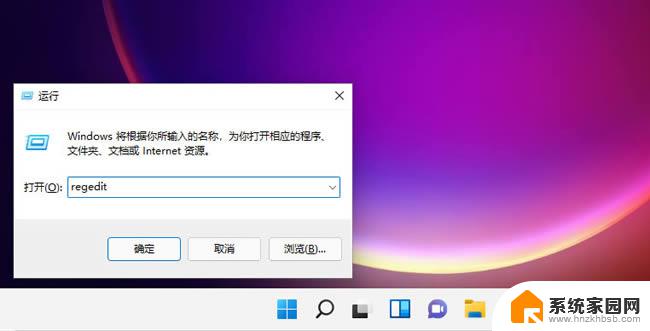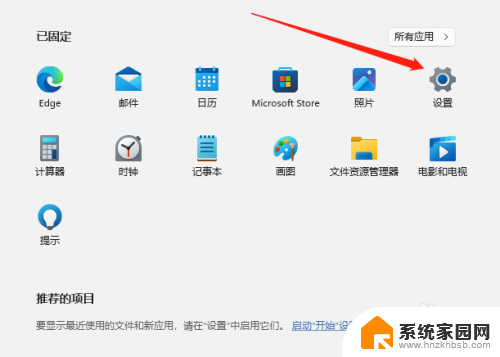win11输入法如何显示在任务栏 win11怎么将输入法显示在任务栏上
更新时间:2025-02-09 12:41:57作者:xiaoliu
Win11系统带来了全新的用户界面设计,其中输入法的显示位置也有了一些改变,在Win11系统中,用户可以将输入法显示在任务栏上,方便随时切换输入法。通过简单的操作,用户可以在任务栏上添加输入法图标,实现快速切换输入法的功能。这种新的设计让用户更加便捷地使用输入法,提升了系统的用户体验。
win11输入法如何显示在任务栏1、“win+i”快捷键快速进入到“设置”界面中,进入到新界面后。点击左侧栏中的“时间和语言”选项。
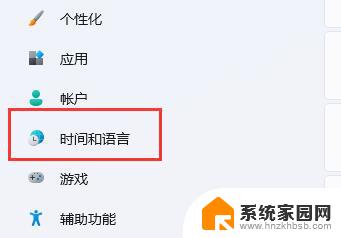
2、接着点击右侧中的“语言和区域”。
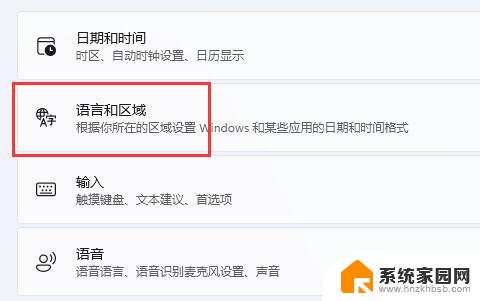
3、随后点击其中的“输入”。
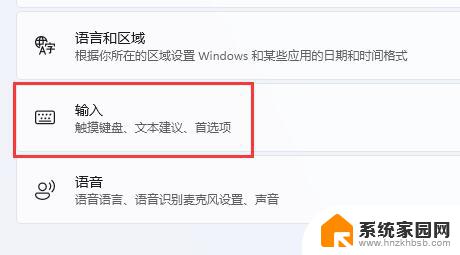
4、然后再点击“高级键盘设置”选项。
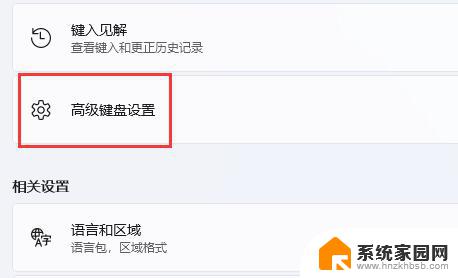
5、最后找到“使用桌面语言栏”,并将其小方框取消勾选就可以了。
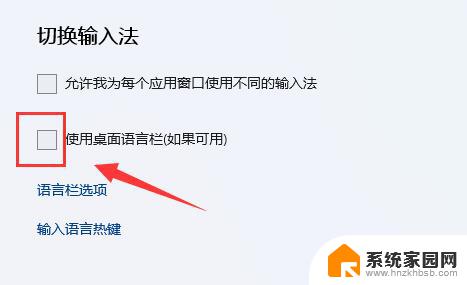
以上就是win11输入法如何显示在任务栏的全部内容,还有不清楚的用户就可以参考一下小编的步骤进行操作,希望能够对大家有所帮助。